Asana для Agile и Scrum
- Перейти к
- Переведите концепции Agile и Scrum в термины Asana
- Эпики
- Особенности
- Истории
- Управление Agile-рабочими процессами с Asana
Хотя корни методологии уходят в разработку программного обеспечения, сейчас Agile это способ работы для многих других команд и целых организаций. Agile-команды должны уметь работать быстро в меняющихся обстоятельствах, помогая компаниям быстрее выводить на рынки качественные продукты. Но это возможно только тогда, когда у коллектива есть возможность держать всех в курсе того, как и какую работу нужно выполнить. Asana это гибкий инструмент, позволяющий быстро достигать результатов. В этой статье вы узнаете, как работать по методологии Agile в Asana.
Если вы только знакомитесь с Asana, мы рекомендуем прочитать наше руководство для быстрого старта, чтобы вам было проще понимать основные принципы работы Asana и применять их к методологии Agile.
Как Asana может помочь Agile-командам?
Специфичные для методологии Agile инструменты не всегда полезны всей организации и для коммуникации между разными отделами. Они могут усложнять работу для команд, не использующих Agile. Отделы маркетинга и продуктовой разработки могут использовать Agile, но делать это по-разному. Поэтому вместо специализированных инструментов командам удобнее использовать Asana и настраивать платформу под их нужды, а также иметь гибкие процессы для работы, которая не укладывается в методологию Agile.
Как перевести концепции Agile и Scrum в термины Asana
Scrum это одна из наиболее популярных методологий Agile. Далее вы увидите, как распространённые концепции Scrum соответствуют терминам Asana, а также сможете ознакомиться с примерами.
| Концепция Agile Scrum | В Asana... |
|---|---|
| Эпик | Создание портфеля проектов |
| Функция | Создание одного проекта для каждой функции |
| История | Добавление задач в проект функции |
| Задача | Добавление подзадач в задачу с историей Asana |
| Незавершённая работа | Создание проекта с незавершённой работой |
| Спринт | Создание проекта планирования спринта |
| Масштаб | Использование выпадающего настраиваемого поля для обозначения масштаба |
| Время завершения | Использование числовых настраиваемых полей |
| Критерии приёмки | Включение информации в описание задачи |
Как создавать эпики
Эпик это сумма усилий, направленных на достижение конкретной цели. Эти усилия можно разделить на более мелкие элементы. В Asana такими элементами будут являться проекты и задачи для функций и историй. Крупные запуски, а также серии мероприятий или кампаний, направленных на достижение одной крупной цели (например, повышение количества потенциальных клиентов или выручки) могут быть эпиками.
Чтобы создать эпик в Asana, вам нужно создать портфель. Портфели позволяют группировать связанные проекты и отслеживать их вместе. Вы сможете быстро просматривать состояние эпика и видеть обновления статусов функций, влияющих на достижение целей эпика.
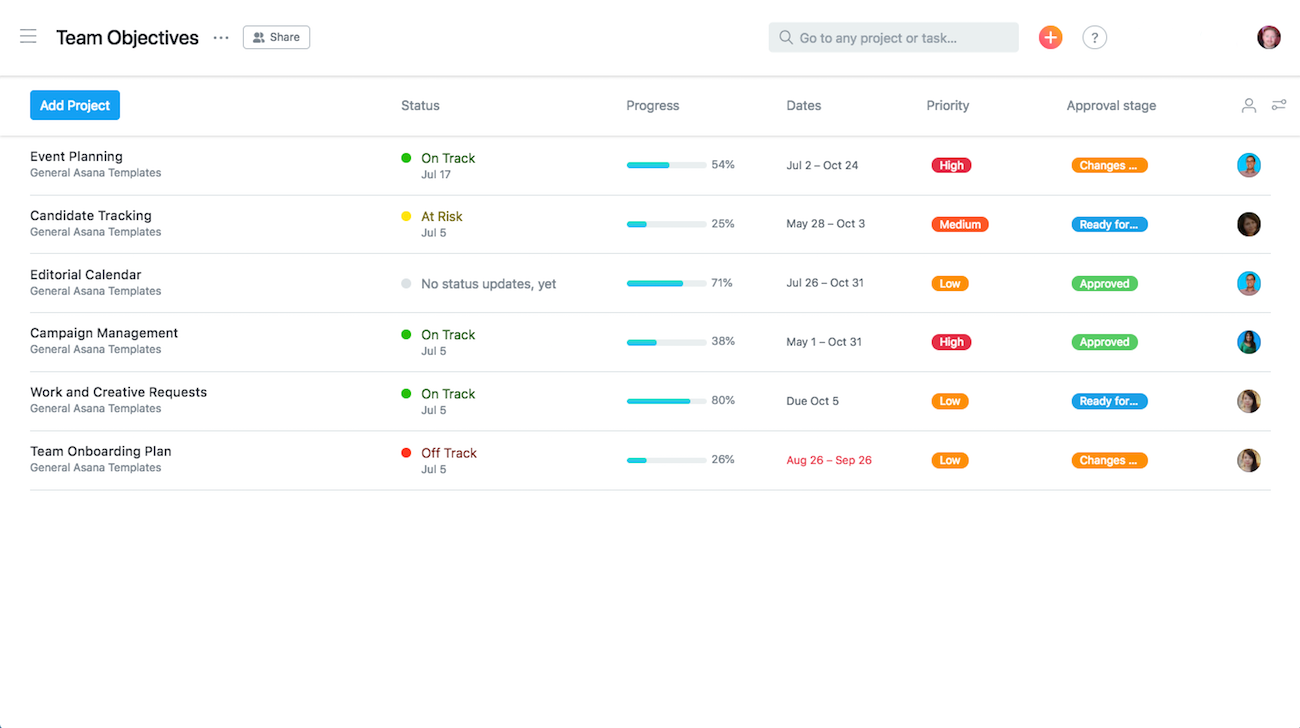
Чтобы создать эпик (портфель):
- Откройте боковую панель и нажмите на Портфели сверху слева.
- Нажмите Новый портфель.
При нажатии на один из портфелей открывается список всех находящихся в нём проектов.
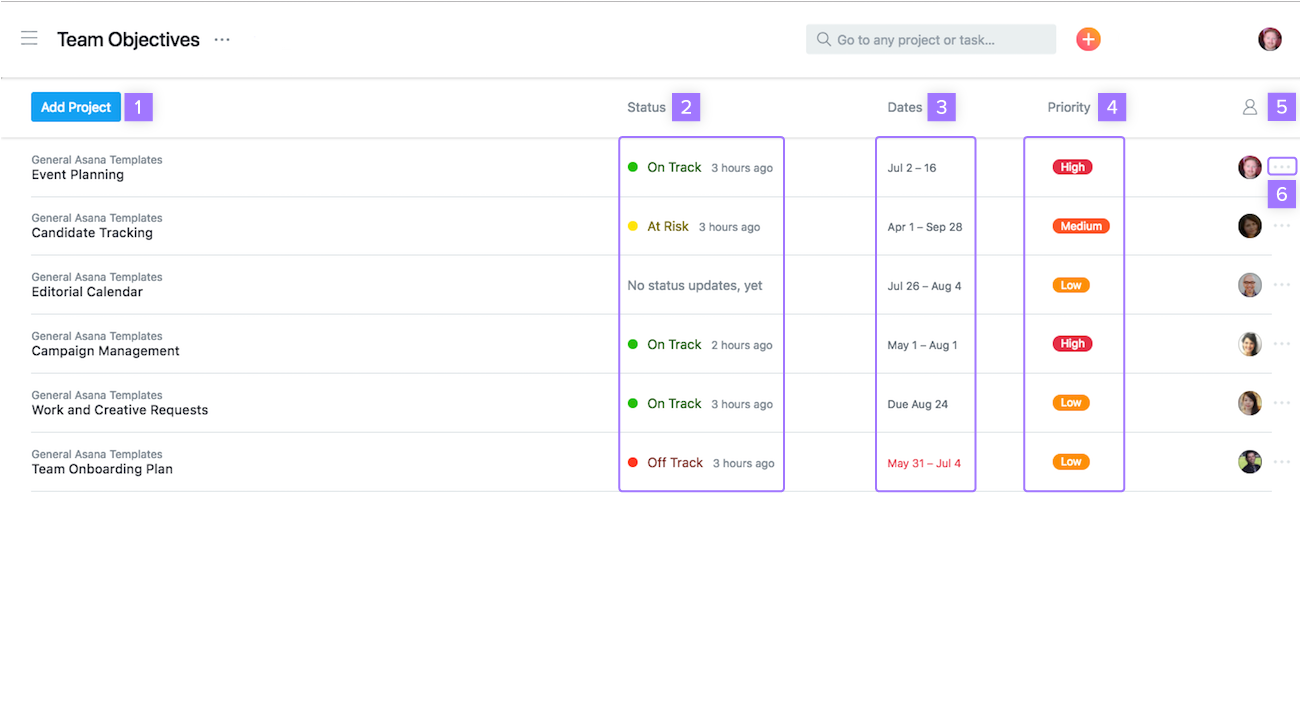
Теперь вы можете создать функции для вашего эпика.
Как создавать функции и бэклоги
Функции документируют более крупные активности, которые помогут вам достичь целей эпиков, а бэклоги (списки незавершённой работы) помогают вам отслеживать работу, которая ещё не была приоритизирована. В Asana вы можете создавать и функции и бэклоги как проекты, но вы также можете включить бэклог как раздел в проекте.
Так, для эпика, по самому крупному запуску продукта за год вы можете создать проекты для исследований и обратной связи, разработке, а также запуску маркетинговой кампании продукта и планов продаж.
Чтобы создавать функции и бэклоги (проекты Asana):
- Сначала убедитесь, что вы создали группу в Asana и у вас есть пространство, в котором будут храниться функции, которые вы будете создавать как проекты.
- Нажмите оранжевую кнопку + в верхней панели, чтобы создать проект для каждой из функций. Для быстрого старта вы можете открыть вкладку Шаблоны и посмотреть, подходят ли какие-либо шаблоны от Asana для работы в вашей функции.
- Затем добавьте настраиваемые поля в ваш проект, чтобы отслеживать такие параметры, как масштаб функции, затраты, время завершения, связанные бизнес-цели или эпик. Чтобы добавить настраиваемые поля, нажмите на голубую ссылку Добавить настраиваемые поля в верхней части любого проекта.
- Теперь, когда вы создали функции, вы можете решить, хранить ли ваш бэклог в разделе проекта функции или создать отдельный проект для всего бэклога. Чтобы создать такой проект, выполните шаги по созданию проекта, описанные выше.
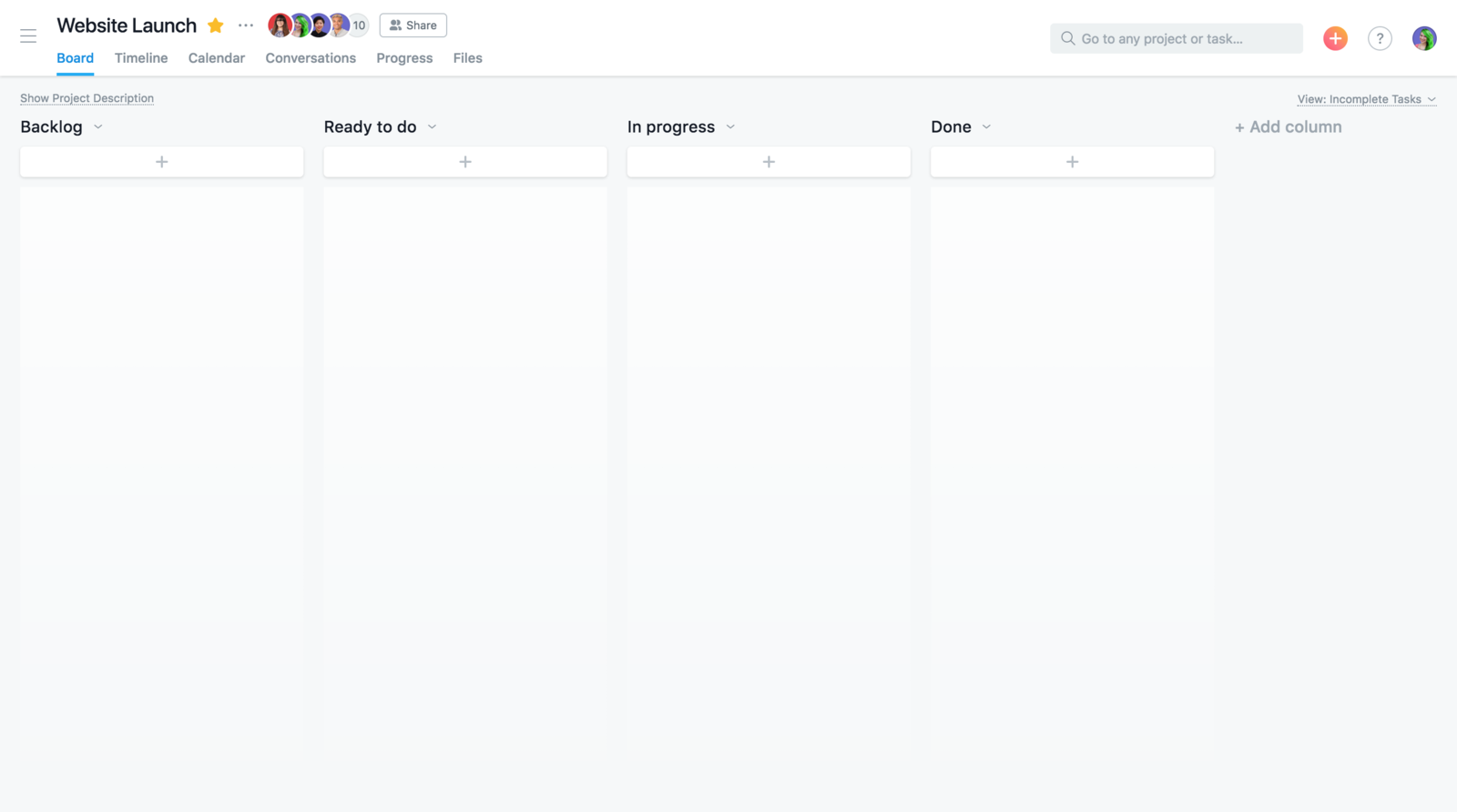
Далее вы узнаете, как разбить функции на истории.
Как создавать истории и добавлять их в спринт
История это один элемент работы, который помогает вам разбить функцию на более мелкие практические задачи. В Asana это означает, что вы добавляете задачи в ваш проект. Например, для эпика по обновлению дизайна у вас может быть функция по запуску сайта с такими историями, как «подготовить текст для сайта» и «оптимизировать для мобильных устройств».
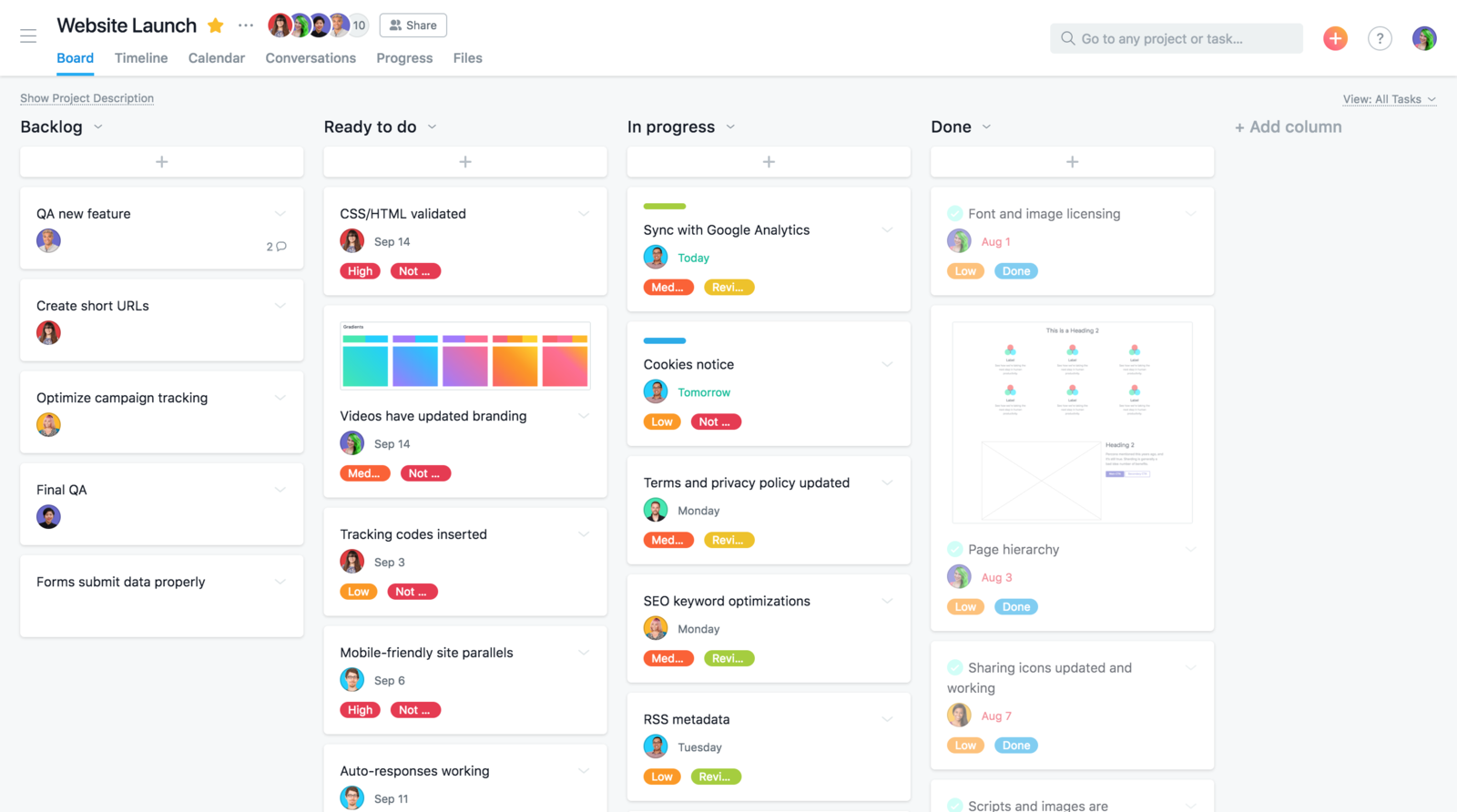
Чтобы создать истории (задачи Asana):
- Добавляйте истории в вашу функцию путём создания задач в проекте. Просто вводите необходимые практические шаги и нажимайте кнопку ввода после каждого.
- В описание задачи вы можете добавить критерии приёмки и другие важные детали.
- Заполните настраиваемые поля, которые вы добавили в проект, чтобы иметь ясное представление о таких подробностях как масштаб и затрачиваемое время.
- Назначьте задачу человеку, который отвечает за выполнение работы, добавив для него дату начала и срок выполнения, чтобы ему было удобнее планировать.
- Когда вы создадите истории как задачи, вы сможете дальше разбить их на задачи, что будет соответствовать подзадачам в Asana. Используя подзадачи, вы можете разбивать работу на ещё более мелкие элементы и распределять ответственность.
После создания историй вы можете создать проект для планирования спринта, чтобы фиксировать задачи, которые берёте в спринт. Прочитайте статью о планировании спринта в нашем блоге, чтобы узнать, как выстроить планирование спринта.
Теперь структура работы по методологии Scrum в Asana готова.
Мы понимаем, что одного единственно верного способа управления процессами Agile не существует. Если вам интересно, как это делают другие команды или вы хотите настроить описанный здесь процесс под свои нужды, задайте вопрос в Сообществе Asana, чтобы начать дискуссию с другими пользователями Asana и получить ответы.
Управление работой по методологии Agile с Asana
Теперь, когда вы создали свою структуру работы по Scrum и добавили работу в проект для планирования спринта, мы дадим вам несколько советов о том, как управлять работой в Asana.
Как управлять бэклогом
Имея разделы или проекты для бэклога в Asana, вы получите постоянно обновляемый список всех элементов бэклога. Используя настраиваемые поля, вы можете фильтровать задачи в бэклоге, чтобы решить, какие задачи вы должны приоритизировать следующими. Кроме того, вы можете легко перемещать задачи в бэклог и обратно.
Как добавить новые задачи в бэклог:
- Чтобы вам было проще добавлять задачи в бэклог, вы можете создать шаблон задачи для бэклога. Так у каждой задачи в бэклоге будет один и тот же минимальный набор информации перед добавлением. И потом, когда вы решите заняться этой задачей, у вас будет нужный контекст.
- Заполните описание задачи необходимой информацией перед тем, как добавить задачу в бэклог.
- Чтобы скопировать задачу-шаблон, нажмите кнопку ... в правом верхнем углу задачи и выберите Дублировать задачу...
- Когда вы будете готовы приступить к задаче в рамках спринта, добавьте её в проект спринта, нажав кнопку .... Используя этот процесс, вы получите необходимую для начала информацию без необходимости выполнять дополнительную работу!
Как решить, какие задачи из бэклога приоритизировать
- Добавление таких настраиваемых полей, как приоритет, масштаб, время выполнения и т.д. в ваш проект бэклога поможет вам позже отсортировать проект так, чтобы было понятно, какие задачи приоритизировать.
- Нажмите на иконку фильтрации в правом верхнем углу проекта и отсортируйте задачи по выбранному настраиваемому полю.
- Например, если вы знаете, сколько времени в следующем спринте свободно у команды разработки, вы можете найти задачи с высоким приоритетом, которые имеют соответствующее время выполнения.
Как управлять вашим спринтом по Agile
После того как вы создали проект для планирования спринта, вы можете добавлять задачи в спринт и управлять работой в Asana. Вот несколько советов о том, как эффективно работать и держать всех заинтересованных в курсе вашей работы.
Как управлять графиком спринта
Управление графиком спринта с помощью хронологии означает, что вам не надо использовать таблицы или другие отдельные инструменты для планирования и управления спринтами.
- Убедитесь в том, что у каждой функции, истории и/или задачи, которые вы добавляете в спринт, есть даты начала и окончания. Так вы сможете видеть, как всё это соединено друг с другом в режиме хронологии. Нажмите на вкладку Хронология в верхней части любого проекта Asana. (Вы можете сделать это и для проектов по функциям ).
- В хронологии вы будете видеть все задачи в спринте в виде диаграммы Ганта, а также настраивать зависимости между ними и с лёгкостью переносить их с помощью функции перетаскивания.
Как быть в курсе обновлений по спринту
Вместо того чтобы вести отдельную электронную таблицу или постоянно запрашивать статус работы у коллег, вы можете просто зайти в проект для планирования спринта.
- По мере продвижения работы над спринтом сотрудники должны отмечать задачи по историям и задачам выполненными и прикреплять к ним результаты работы, чтобы было понятно, что работа выполнена, и другие коллеги могли увидеть результаты.
- Демонстрируйте ход выполнения по задачам для историй, перетаскивая их в соответствующий столбец в проекте спринта. Так все, кому необходимо понимать, что происходит с работой, смогут просто открыть проект и увидеть это.
- Добавляйте заинтересованных лиц и руководителей в ваш проект для планирования спринта как участников проекта. Нажмите на раздел с фотографиями в заголовке проекта и добавьте, кого необходимо. Вы можете предоставить отдельным участникам доступ только для комментирования, чтобы они ничего не меняли.
- Используйте Представление хода работ для регулярных обновлений во время спринта. Используйте @упоминания, чтобы привести ссылки на любые задачи или проекты со связанной работой. @упоминайте сотрудников, чтобы выразить им признательность или дать остальным коллегам понять, кто отвечает за проект и кому они могут задать вопросы.
- Для ежедневных стендапов участники могут использовать каждый свой раздел «Мои задачи», где можно отслеживать, какую работу необходимо выполнить сегодня и что они уже сделали, а также идентифицировать проблемы.
- Если сотрудник испытывает затруднения в работе, он может запросить у коллег дополнительную информацию или попросить о помощи в комментариях к задаче, а чтобы у них были все нужные сведения о задаче, их можно добавить в список участников работы над ней.
Проведение эффективных ретроспектив в Asana
Ретроспективы важная часть Agile-процесса. Они помогают командам переварить то, что было достигнуто, и определить, что можно улучшить или доработать в будущем. Вот как вы можете использовать Asana, чтобы улучшить ваши ретроспективы и получать полезную аналитическую информацию.
- В конце спринта используйте проект для планирования спринта, чтобы увидеть, что было выполнено, а что ещё нет.
- Подсчитайте, сколько функций было завершено, чтобы планировать загрузку для следующего спринта. Для этого вы можете использовать настраиваемое поле «время завершения»!
- Перенесите невыполненные функции и истории в бэклог, или добавьте их в следующий спринт, если собираетесь перенести их туда.
- Используйте Представление хода работ, чтобы опубликовать обновление статуса с окончательными результатами и поделиться достижениями.
- Если вы получили на ретроспективе обратную связь, по которой необходимо принять меры, создайте задачу и назначьте её человеку, который займётся работой с этой обратной связью или передаст её другим командам.
- Заархивируйте проект спринта, чтобы видеть только проект текущего спринта. Заархивированные проекты будут доступны вам в Asana.
- Создайте новый проект спринта и повторите процесс!
Хотя в работе по Agile есть много аспектов и составляющих, которые вносят свой вклад в успех команды, возможность легко отслеживать, управлять и планировать эту работу в одном месте, несомненно, способствует достижению результатов.
